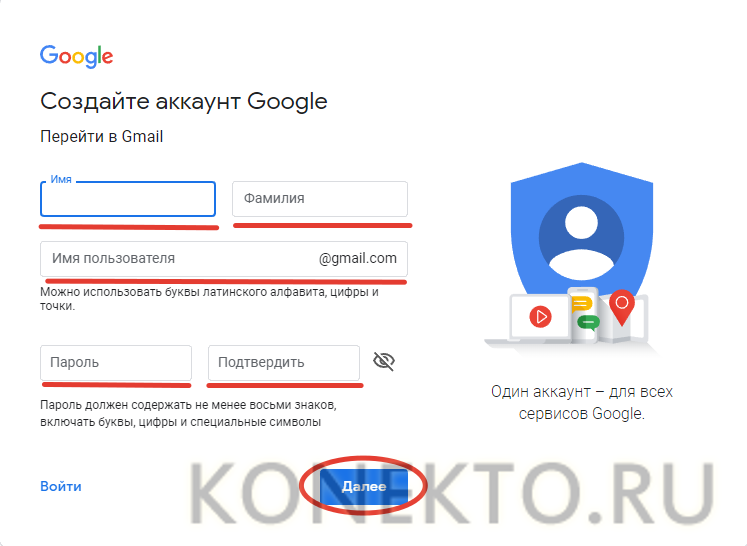Содержание
Настройка The Bat! для Gmail.com по POP3
Популярный почтовый клиент The Bat! Professional поддерживает работу с неограниченным количеством почтовых ящиков и обеспечивает возможность работы с самыми разнообразными поставщиками услуг электронной почты, в том числе и с таким известным почтовым сервисом, как Gmail от Google.
Для обеспечения взаимодействия профессиональной версии почтового клиента The Bat! и сервиса Gmail.com необходимо произвести соответствующие настройки как на стороне Gmail, так и в почтовой программе The Bat!
Для дальнейших действий нам понадобится зарегистрированный почтовый ящик на сервисе Gmail.com и установленный на компьютере почтовый клиент The Bat! с проведёнными первичными настройками.
Напомним, что для получения электронной почты с Gmail могут использоваться такие протоколы, как POP и IMAP. По протоколу IMAP вы можете работать с почтой Gmail сразу на нескольких устройствах с возможностью синхронизации писем в режиме реального времени.
По протоколу POP, в свою очередь, вы можете включить доступ только на одном компьютере без синхронизации писем в реальном времени — они будут скачиваться в The Bat! так часто, как часто будет происходить забор почты. Учитывая тот факт, что мы рассматриваем работу с Gmail применительно к защищённой версии The Bat!, то остановимся на варианте с протоколом POP, исключая тем самым возможность коллективной работы с нашей почтой с разных устройств.
Кроме того при настройке будем также учитывать, что начиная с 30 мая 2022 года компания Google прекратила поддержку методов аутентификации, использующих имя и пароль для доступа к учётной записи. С этой даты подключение к почтовым ящикам Gmail возможно с применением более защищённой технологии OAuth 2.0.
Пользователи The Bat! Professional смогут и далее без каких-либо ограничений использовать ящики Gmail — программа поддерживает протокол авторизации OAuth 2.0, который теперь требует Google.
Итак, приступим непосредственно к настройкам:
- Авторизуйтесь через web-интерфейс в своём почтовом ящике на Gmail
- Нажмите иконку «Настройки» и затем «Все настройки» в открывшемся меню
- Откройте вкладку «Пересылка и POP/IMAP»
- В разделе «Доступ по протоколу POP» выберите «Включить POP для всех писем»
- Для пункта «Когда письма загружаются с помощью POP» укажите «удалять копии сообщений из аккаунта «Gmail»
- ВАЖНО: если у вас имеются свои требования относительно хранения писем на сервере, можете придерживаться их
- Нажмите кнопку «Сохранить изменения» для продолжения
- Для создания нового ящика в The Bat! выберите в меню пункт «Ящик» и затем «Новый почтовый ящик .
 ..»
..»
- Заполните открывшуюся форму, указав адрес электронной почты и пароль на Gmail
- В качестве протокола укажите «IMAP или POP»
- Нажмите кнопку «Далее» для продолжения настроек
- Приступаем к настройке входящей почты
- В пункте «Для получения почты использовать» укажите «POP — Post Office Protocol v3»
- В качестве адреса сервера — pop.gmail.com
- Соединение — Безопасное на спец. порт (TLS)
- Порт — 995
- Имя и пароль пользователя — согласно вашим авторизационным данным на Gmail
- Нажмите «Далее» для перехода к следующему шагу
- Заполняем данные для исходящей почты
- В качестве адреса сервера исходящей почты укажите smtp.gmail.com
- Соединение — Безопасное на спец. порт (TLS)
- Порт — 465
- Отметьте галочкой «Мой сервер SMTP требует аутентификации»
- Нажмите «Далее» для продолжения
- Проверьте введённые сведения об учётной записи и нажмите кнопку «Готово» для выхода из процедуры создания почтового ящика
- При первой попытке получения почты необходимо подтвердить право The Bat! работать с почтой на Gmail.
 com
com - Для этого нажмите кнопку «Открыть в системном браузере» и сформированный в дальнейшем код вставьте в строку под стрелочкой
- Для осуществления задачи необходимо войти в свой аккаунт Google, указав имя
- И пароль от вашего аккаунта
- Для подтверждения личности также необходимо ввести ваш номер телефона, зарегистрированный в Google
- А в следующем окне — код, полученный в СМС, отправленном на указанный номер телефона
- Теперь нам необходимо подтвердить право The Bat! работать с почтой на Gmail.com
- Нажмите кнопку «Разрешить», если вы доверяете The Bat! выполнять перечисленные действия
- Скопируйте код авторизации, указанный в новом окне
- Вернитесь в The Bat! и вставьте код в поле «под стрелочкой»
- Осталось указать метод аутентификации, актуальный с 30 мая 2022 года
- Для этого необходимо выбрать пункт меню The Bat! «Свойство почтового ящика»
- Далее в разделе «Получение почты» нажимаем кнопку «Аутентификация»
- Где и выбираем актуальный метод аутентификации — OAUTH
ВАЖНО: Обладателям The Bat! версий v8 и ниже необходимо обновить почтовую программу до актуальной версии из-за изменений на серверах Google.
На этом процесс настройки почтового клиента The Bat! для работы с электронной почтой сервиса Gmail.com можно считать завершённым. Если в процессе настройки The Bat! для Gmail у вас возникли какие-либо вопросы, то можете задать их по электронной почте, либо по телефону, указанному на сайте.
10150
30.05.2022
Подключение почты Gmail для домена
Почта Gmail — крупнейшая корпоративная электронная почта от Google. Без рекламы, плановых простоев и с надежной защитой данных.
Пользоваться Google Workspace бесплатно можно в течение 14 дней, после этого будет действовать платный тариф.
Для создания корпоративной почты используется Google Workspace. Помимо работы с почтой, вы получаете средства для проведения видеоконференций, облачное хранилище и другие инструменты для бизнеса. Файлы, почта и устройства сотрудников будут под контролем компании.
В разделе приведено подробное руководство по подключению домена к почте от Google — от регистрации аккаунта до установки дополнительных записей, уменьшающих риск попадания ваших писем в СПАМ.
Обратите внимание: новые подписки Google Workspace и Cloud в России и Белоруссии больше не создаются.
Регистрация аккаунта на Google Workspace и добавление домена
Подтверждение права собственности на домен
MX-запись (настройка Gmail для домена)
DKIM-подпись (настройка Gmail для домена)
SPF-запись (настройка Gmail для домена)
DMARC-запись
Деактивация локального почтового сервера
Предыдущая статья
Деактивация локального почтового сервера
Следующая статья
Регистрация аккаунта на Google Workspace и добавление домена
Международная служба Mail My Page
Международная служба Mail My Page | Почта Японии
Пожалуйста, введите ключевое слово
Пожалуйста, введите ключевое слово
- Верх
- Международная почта
- Международная служба Mail My Page
Язык
日本語Английский中文한국어Португальский
Другой язык
Вы можете сделать и распечатать все этикетки и необходимые документы для отправки международных почтовых отправлений, таких как EMS и International ePacket Light.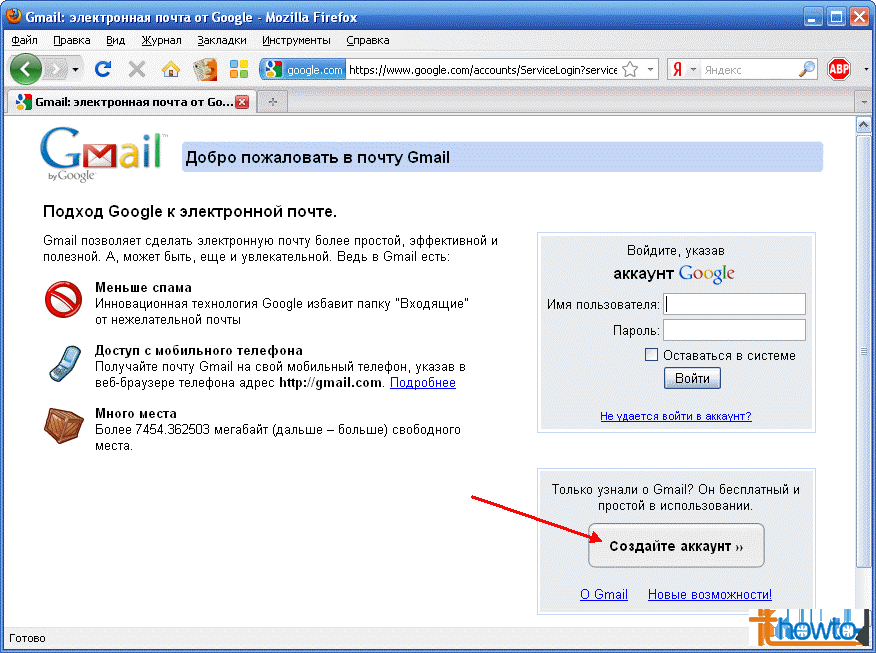 Этот сервис имеет версию для ПК и версию для смартфона.
Этот сервис имеет версию для ПК и версию для смартфона.
Войдите в систему для версии для ПК здесь.
Вы можете сделать и распечатать все этикетки и необходимые документы для отправки международных почтовых отправлений, таких как EMS и International ePacket Light, с помощью ПК и принтера дома или на работе.
- Используйте версию для смартфона для печати этикеток через терминал Yu-pri Touch в почтовом отделении.
Войдите здесь
- Доступ со смартфона для использования версии для смартфона.
Войдите в систему для версии для смартфонов здесь.
Вы можете создавать данные об отправке с помощью своего смартфона и распечатывать этикетки на сенсорном терминале Yu-pri, установленном в почтовых отделениях.
Войдите здесь
Войдите в систему для версии для ПК здесь.
Обзор услуг
Как пользоваться этой услугой
Версия для ПК/версия для смартфона
Возможности услуги
- Вы можете изготовить и распечатать все этикетки и необходимые документы для отправки международной почты типа EMS и International ePacket Light.

- Вы можете зарегистрировать адресную книгу и список содержимого.
- Отправка международной почты проста, потому что вам не нужно ничего писать от руки, кроме вашей подписи.
Различия между версией для ПК и версией для смартфона
| Товар | Версия для ПК | Версия смартфона |
|---|---|---|
| Максимальное количество зарегистрированных содержимого для одной этикетки. | 60 | 60 |
| Печать этикеток | Использование собственного принтера и бумаги формата А4
| Использование терминала Yu-pri Touch, установленного в некоторых почтовых отделениях
|
| Прочие характеристики | Новые транспортные этикетки могут быть созданы с использованием предыдущих данных. | Вы можете использовать эту службу без учетной записи. (Если вы создадите учетную запись, ввод будет легким со второго раза.) |
Другие функции
- Адресная книга
- Список содержимого
Дополнительная информация здесь
Положения и условия и Системные требования
- Положения и условия
- Системные требования
Часто задаваемые вопросы о службе International Mail My Page
Список часто задаваемых вопросов находится здесь
Какая процедура необходима для использования службы International Mail My Page?
Любой желающий может бесплатно воспользоваться этой услугой, зарегистрировавшись и приняв условия обслуживания.
Что такое международная служба Mail My Page?
Служба международной почты предоставляет персональный веб-сайт для клиентов международной почты, чтобы иметь доступ к различным другим службам.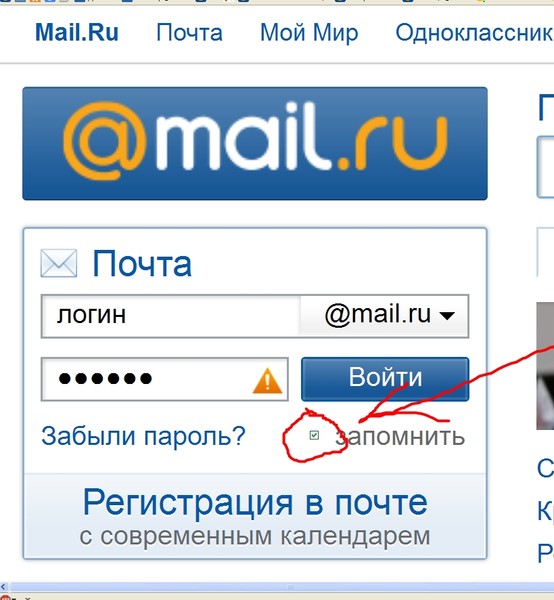
Справки о службе международной почты My Page
Отдел обслуживания международной почты My Page
Электронная почта: [email protected]
Часы работы: 10:00-17:00 (кроме субботы, воскресенья и праздничных дней с 29 декабря по 3 января)
Справки о международной почте
Консультационный центр обслуживания клиентов
Бесплатный номер: 0120-5931 -55 (только для Японии)
Пользователи мобильных телефонов: 0570-046-111 (английский)
(Клиент будет платить за телефонные звонки.)
Информационная служба: будни с 8:00 до 22:00. Суббота, воскресенье и праздничные дни с 9:00 до 21:00
https://www.post.japanpost.jp/int/question/tel.html
top
(C) ПОЧТА ЯПОНИИ
- О почте Японии
Почта
— официальная служба поддержки Apple
Поиск настроек почты
Введите ниже свой адрес электронной почты, и мы проверим ваши настройки почты.
Адрес электронной почты
Действительный ввод
Неверный ввод
Введите адрес электронной почты в правильном формате.
Настройки почты не известны вашему провайдеру электронной почты. Пожалуйста, свяжитесь с вашим провайдером для правильных настроек.
Настройки почты найдены.
Сервер входящей почты
Сервер исходящей почты
Сервер исходящей почты (Mac OS)
Сервер входящей почты
Сервер исходящей почты (iOS)
Примечание. Apple может собирать и использовать адрес вашего домена (например, yahoocom). gmail.com и т. д.) в целях улучшения наших продуктов и услуг. В противном случае ваш полный адрес электронной почты не будет сохранен и не будет использоваться Apple или передан другим лицам.
Делайте больше с Mail
Отменить отправку
Если вы допустили ошибку или отправили электронное письмо по ошибке, вы можете отменить отправку электронного письма с помощью Отменить отправку.
Запланировать отправку электронной почты
Вы можете выбрать «Отправить позже», чтобы программа «Почта» отправила электронное письмо в более позднее запланированное время.
Напомнить мне
Напомнить Mail о письме через час, сегодня вечером, завтра или в любое другое время.
Добавление учетной записи электронной почты на устройство iOS
Существует два способа настройки учетной записи электронной почты в приложении «Почта» на iPhone, iPad или iPod touch — автоматически или вручную. Узнайте, какой вариант лучше для вас.
Если ваша информация в iCloud не синхронизируется
Узнайте, что делать, если вам нужна помощь.

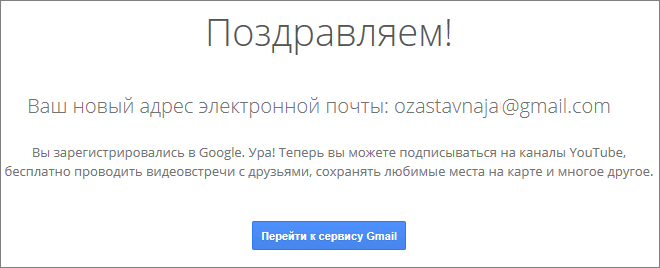 ..»
..» com
com